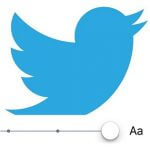< この記事をシェア >
Twitterの文字サイズ(フォントサイズ)を変更してタイムラインなどを見やすくする方法です。
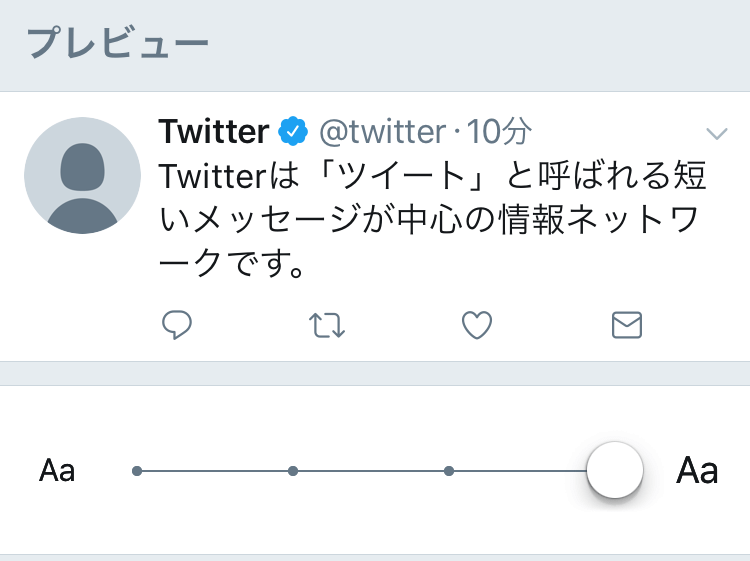
[2019年7月更新]
TwitterのPCデスクトップ版のUIに新デザインが強制的に適用されています。
新UIにPCデスクトップ版でも文字(フォント)サイズが変更できるようになっているので設定方法を追記しました。
Twitterはアプリでもデスクトップ版でも文字サイズ(フォントサイズ)を変更することができます。
スマホアプリだと2017年6月に配信されたTwitterバージョン7.0でタイムラインなど全体的に見づらくなったという口コミが多くなっていました。
また、PCデスクトップ版も文字サイズをどうにか変更したいという要望があったようで、2019年7月から強制適用されている新UIでは文字サイズの変更に対応しています。
文字サイズを変更することで表示がある程度変更できるので見やすくなるかもしれません。
サクッと4段階で変更できるので見づらいなぁと感じている人はやってみてください。
【Twitter】文字(フォント)サイズを変更する方法
iPhone・Androidアプリ版での設定方法
4段階から設定できる。個人的には「最小」が見やすいかなぁと思う
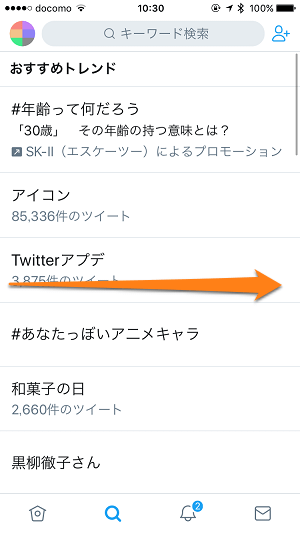
画面左端を右に向けて引っ張ってプロフィールメニューを表示させます。
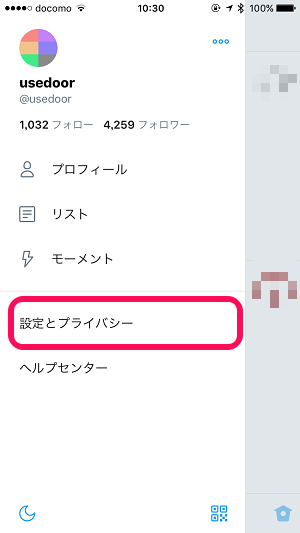
メニュー内にある「設定とプライバシー」をタップします。
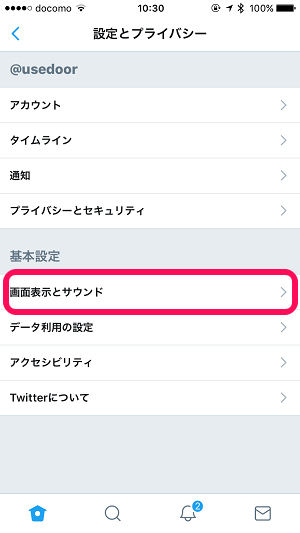
「画面表示とサウンド」をタップします。
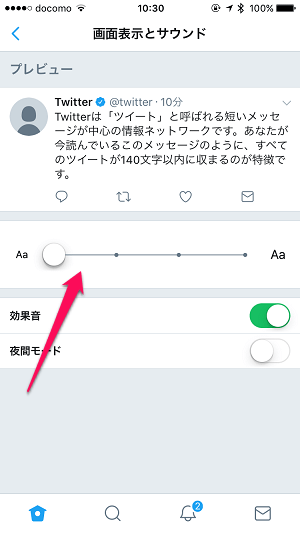
Aaの部分を調節してサイズを変更します。
プレビューが表示されるのでこの画面である程度の変更がわかりますが、文字サイズを変更した後に実際にタイムラインなどを見てみた方が確かだと思います。
PCデスクトップ(ブラウザ)版での設定方法
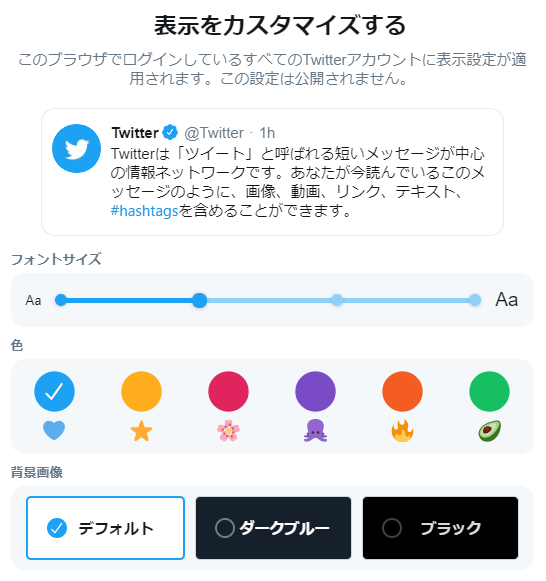
⇒ https://twitter.com/i/display
2019年7月から強制適用が開始されたTwitterデスクトップ版の新UI。
この新UIでは、PCデスクトップ版でも文字(フォント)サイズを変更できます。
↑のURLにアクセスor左のメニューから「もっと見る > 表示」を選択することで変更可能です。
アプリ版同様、4段階のサイズ変更に対応しています。
また背景をブラック、ダークブルーにするダークモードや全体のカラーを変更することもできます。
新UIは賛否両論ありますが、Twitterの表示を自分好みにカスタマイズしやすくなっているのも間違いありません。
Twitterの文字サイズが微妙で読みづらい…という人は文字サイズを変更してみて
iPhone、Androidのアプリ版では、特に7.0アプデ後は慣れてないというのもあるとは思いますが、見づらいという声が多く聞こえました。
アプリ版でもPCデスクトップ版でも文字サイズを変更することができるので、「ツイート見づらいなぁ、読みづらい」と感じている人はやってみてください。
自分好みの文字サイズに変更するだけでタイムラインなどが見やすくなりますよー。
< この記事をシェア >
\\どうかフォローをお願いします…//
この【Twitter】アプリの文字(フォント)サイズを変更する方法 – iPhone・Android・PC対応。4段階で設定できる。タイムラインが見づらい人はどうぞの最終更新日は2019年7月15日です。
記事の内容に変化やご指摘がありましたら問い合わせフォームまたはusedoorのTwitterまたはusedoorのFacebookページよりご連絡ください。